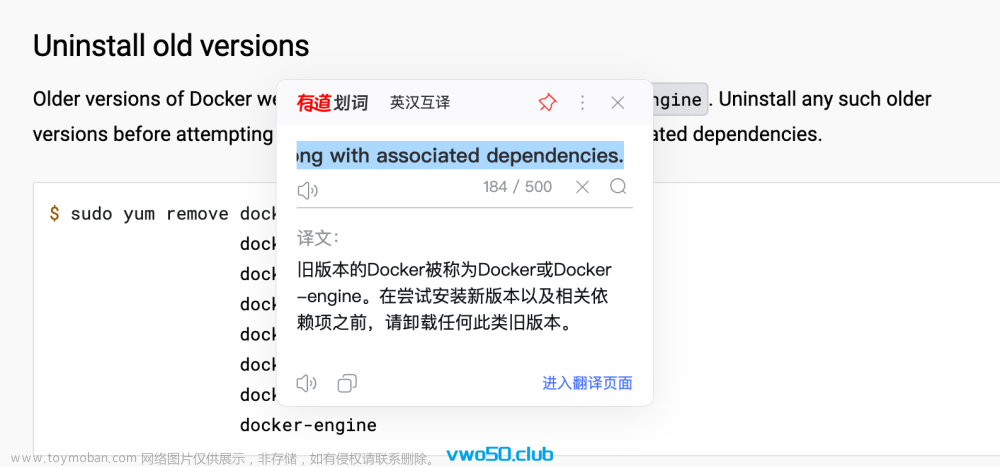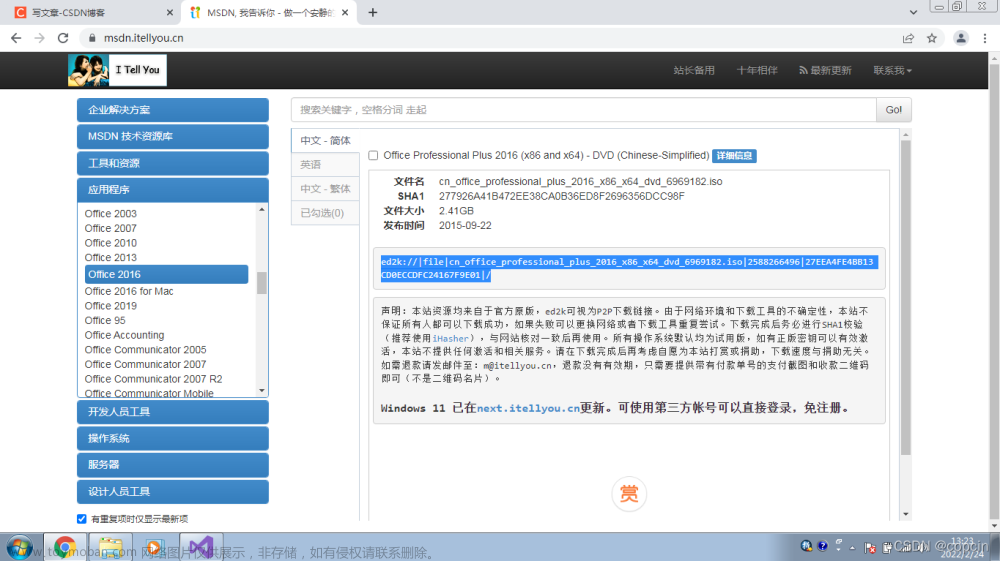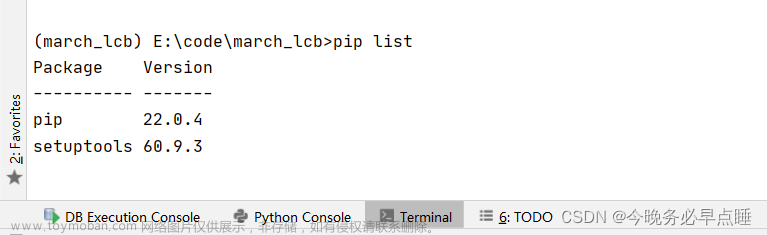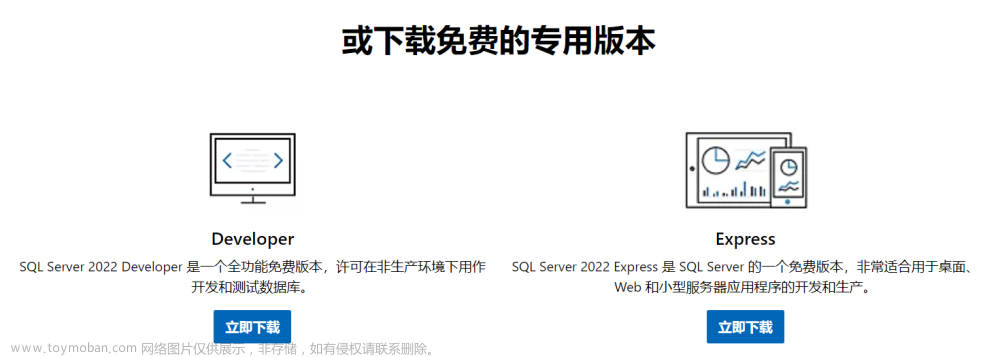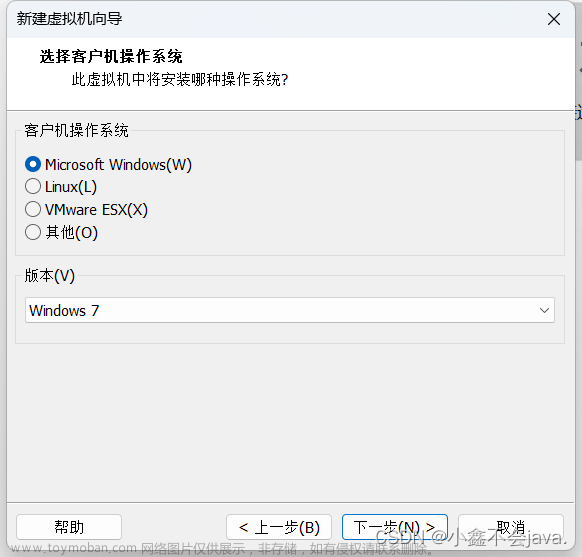安装DVWA环境目的是搭建漏洞靶场环境,安全进行攻防演示
1、PHPStudy软件安装
2、DVWA下载与安装
1、PHPStudy软件安装
【1】访问此网站PHPStudy下载软件(下载最新版的就可以) 【2】在下载好的压缩包中运行.exe文件
【2】在下载好的压缩包中运行.exe文件
【3】设定安装路径(自己设定安装路径,最好不要放在C盘)安装以下的步骤依次进行安装即可。 安装好后显示如下界面:
安装好后显示如下界面:
点击启动Apache服务与MySQL服务进行测试
在浏览器中输入127.0.0.1或者localhost访问,如果出现如下界面,则,phpstudy安装成功,Apache服务启动成功。

2、DVWA下载与安装
【1】下载DVWA-master,我当时安装的时候在国内没有访问到,我是科学上网后在github中找到的,我这里就直接分享出来了,需要的自取
提取码:5tfg
也可以自己寻找其他,我这可能时间比较远
【2】下载好后,将压缩包里面的文件解压出来,重命名为dvwa,将解压出来的并且重命名好的dvwa文件 放入 到phpstudy安装目录下的www文件下,如图:
【3】修改环境配置
进入到当前目录下
将文件config.inc.php.dist复制为一个副本,将副本修改为config.inc.php,双击从记事本里面打开。
打开之后看到如下界面:(将文件中的db_user db_password,分别修改为root,root)这是数据库的账号和密码。修改之后保存。
在网页输入127.0.0.1/dvwa访问,显示出dvwa界面后,点击Setup/Reset DB,接着拉到最下面点击Create/Reset Database,你将会看到Setup successful
我这里显示出是正常的,因为我之前安装过
大家第一次安装可能会出现
(1)reCAPTCHA key:Missing
(2)PHP function allow_url_include:Disabled
下面依次进行解决;
(1)重新打开dvwa下面的config.inc.php文件,在文件里面找到这两串代码
$_DVWA[ 'recaptcha_public_key' ] = ' '
$_DVWA[ 'recaptcha_private_key' ] = ' '
将这两串key输入进去
public:
6LdJJlUUAAAAAH1Q6cTpZRQ2Ah8VpyzhnffD0mBb
private:
6LdJJlUUAAAAAM2a3HrgzLczqdYp4g05EqDs-W4K
(2)这个问题是存在在phpstudy中,找打如下的目录
访问这个文件(注意不是DVWA中的php.ini文件,一定要操作正确)
将这两串代码分别改为on
allow_url_fopen=On
allow_url_include=On

保存退出!文章来源:https://www.toymoban.com/news/detail-795088.html
最后重下启动一下phpstudy中的Apache与mysql服务,再次访问127.0.0.1/dvwa中的设置,你可以发现都正常了,可能会跳转到登陆页面,那就说明安装成功,输入账号和密码:
DVWA的默认账号和默认密码分别是:admin 和 password文章来源地址https://www.toymoban.com/news/detail-795088.html
到了这里,关于Windows安装DVWA(全过程)的文章就介绍完了。如果您还想了解更多内容,请在右上角搜索TOY模板网以前的文章或继续浏览下面的相关文章,希望大家以后多多支持TOY模板网!